Bài viết này mình sẽ hướng dẫn chi tiết cho các bạn cách tạo ghost đa cấu hình (all main) với phần mềm hỗ trợ EasySysprep phiên bản 4.xx đã được Việt Hóa cho các bạn dễ sử dụng.
Cách tạo ra bản ghost đa cấu hình bằng phần mềm EasySysprep có phần phức tạp hơn so với cách sử dụng SPAT mà mình đã hướng dẫn hôm trước một chút.
Nhưng bù lại là bạn có thể thêm rất nhiều thông tin vào bản ghost và quan trọng hơn là có thể tạo bản ghost đa cấu hình bất kỳ (Win XP/ 7/ 8…).
Nếu bạn mới tập tành về Ghost thì mình khuyến khích các bạn tạo bản Ghost đa cấu hình bằng spat cho đơn giản nhé.
Đọc thêm:
#1. Chuẩn bị công cụ trước khi tạo Ghost
- Một bản Windows sạch đã được bạn cài đặt và tinh chỉnh theo ý muốn.
- Một bộ Driver cho máy tính (khuyến khích sử dụng Wandriver vì nó vừa nhẹ vừa đầy đủ, nếu chưa có bạn có thể tải về phiên bản phù hợp với win bạn đang sử dụng tại đây)
- Công cụ hỗ trợ tạo ghost đa cấu hình EasySysprep (Tải về EasySysprep 4.3.29 đã Việt Hóa / Link bản gốc Tiếng Anh mới nhất — Mật khẩu giải nén là blogchiasekienthuc.com nhé các bạn . P/s: Sau khỉ tải về có thể một số phần mềm diệt virus sẽ nhận nhầm là chương trình chứa virus nhé. Các bạn có thể tắt Antivirus đi tạm thời nhé.
- Một chiếc USB BOOT (cách tạo usb boot)
=>> Giải nén bộ Wandriver ra và copy vào ổ C (ổ chứa hệ điều hành nhé). Tiếp theo bạn tùy chỉnh như sau trước khi chúng ta tiến hành tạo Ghost.
Kích hoạt tài khoản Adminstrator bằng cách nhấn chuột phải vào My Computer (This PC) => chọn Manager sau đó làm như hình dưới đây:
Chọn Local Users and Groups => chọn Users.
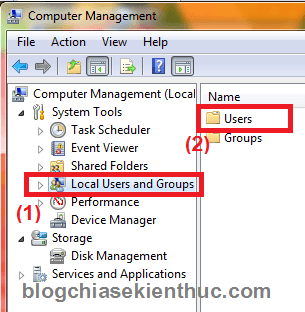
Tiếp theo bạn mở mục Users ra, xóa hết tài khoản User của bạn (nếu có), chỉ giữ lại User Adminstrator và Guest thôi nhé.
Tiếp tục click chuột phải vào Uer Adminstrator => chọn Properties và bỏ dấu tích tại ô Account is disabled đi. Bạn có thể lựa chọn như hình dưới.
#2. Thực hiện tạo file ghost đa cấu hình
Sau khi bạn đã chuẩn bị hết các công cụ cần thiết thì chúng ta bắt đầu quá trình thiết lập các thông tin cho Easy Sysprep nhé:
Quá trình #1:
Đầu tiên bạn sử dụng WinRAR để giải nén phần mềm EasySysprep ra sau đó chạy file *.exe (EasySysprep4_721_VIT).
Tại đây sẽ hiển thị thông tin cấu hình máy tính của bạn => nhấn Bắt đầu để thực hiện.
Tiếp theo bạn điền thông tin User, Organ.. => sau đó nhấn Tiếp tục
Nhấn Tiếp tục => Tiếp tục => chương trình đưa ra thông báo lưu cấu hình => bạn nhấn OK và đợi chương trình đóng gói.
OK. Sau khi chương trình chạy đóng gói lưu cấu hình xong thì bạn khởi động lại máy vào Mini Windows để tiếp tục quá trình tạo ghost.
- Đề xuất bài viết: (Xem nếu bạn chưa biết chọn chế độ ưu tiên cho USB): BIOS là gì? Cách truy cập vào BIOS của máy HP, Sony…
Hiện tại mình đã mở cửa Blog Chia Sẻ Kiến Thức Store ! – bán phần mềm trả phí với mức giá siêu rẻ – chỉ từ 180.000đ (bản quyền vĩnh viễn Windows 10/11, Office 365, 2021, 2016… và nhiều phần mềm bản quyền khác). Bảo hành full thời gian sử dụng nhé !
Quá trình #2:
Sau khi vào mini windows 7 thì bạn mở lại thư mục EasySysprep và chạy lại file *.exe để chúng ta làm tiếp. Chúng ta tiếp tục hoàn thành quá trình 2:
+ Bước 1: Bạn có thể thiếp lập thông tin OEM cho bản ghost như tên, địa chỉ web nếu có, thay đổi LOGO OEM….
+ Bước 2: Ở phần Thiết lập tối ưu Regedit => bạn Nhấn Tiếp Tục
+ Bước 3: Chuyển qua phần Thiết lập tối ưu hóa Services .
Tại đây bạn có thể thiết lập theo nhu cầu của mình, ví dụ như bạn không dùng đến máy in, máy fax thì Disable nó đi cho nhẹ, nếu không thì bạn cứ để mặc định và nhấn Tiếp Tục
+ Bước 4: Bước tiếp theo là Thiếp lập triển khaibước này khá quan trọng quyết định rất nhiều cho việc thành công hay thất bại của một bản ghost đa cấu hình.
+ Time Zone : Tùy chọn múi giờ . Việt Nam là GMT +7, cái này ở phiên bản Việt Hóa đã thiết lập sẵn rồi.
+ Use Moving Images In Configuration Ghost ( Tích vào lựa chọn này nếu bạn muốn hiển thị tùy chọn Slide ảnh trong lúc cấu hình Ghost)
Trong đó :
- Single background: Chọn một ảnh để hiển thị trong lúc cấu hình file Ghost .
- Multiple background: Bạn có thể lựa chọn một thư mục chứa nhiều ảnh để hiển thị trong lúc cấu hình Ghost.
- Orde: Tức là ảnh hiển thị ngẫu nhiên.
- Rand: Tức là ảnh hiển thị theo thứ tự mà bạn đã sắp xếp.
- Switching time: thời gian để chuyển từ bức ảnh này sang bức ảnh khác.
OK ! Sau khi cấu hình xong => Nhấn Tiếp Tục
+ Bước 5: Thiết lập mạng..
Bước này bạn giữ nguyên chế độ DHCP => nhấn Tiếp Tục
+ Bước 6: Gọi thiết lập đặc biệt.
Bạn bỏ dấu tích tại dòng System adminstrators to deploy....
+ Bước 7: Thiết lập chung (Bước quan trọng nhất)
– Tại mục (1), bạn nhấn vào mũi tên trỏ xuống sẽ có các lựa chọn lần lượt như sau:
- Trước khi cấu hình.
- Trong khi cấu hình.
- Thiết lập sau khi cấu hình.
- Lần đăng nhập đầu tiên.
- Lần đầu tiên vào Desktop.
– Tại mục (2) là thiết lập xóa file/folder sau khi ghost xong. Ví dụ như thư mục WanDriver hay Wallpapers…
- (2.1): Chọn đường dẫn đến file cần xóa
- (2.2): Chọn đường dẫn đến Folder cần xóa, tại đây bạn có thể chọn đường dẫn đến folder Wandriver tại ổ chứa hệ điều hành để ngay sau khi ghost xong chương trình sẽ tự động xóa cho nhẹ ổ cứng.
– Tại mục (3): Bạn chọn đường dẫn đến file WanDrv.exe nằm trong bộ Wandriver mà lúc đầu chúng ta đã copy vào ổ chứa hệ điều hành => sau đó nhấn vào Thêm
+ Bước 8: Trình điều khiển Driver
Bước này không cần thiết lắm, bạn có thể giữ nguyên cấu hình mặc định và nhấn Tiếp Tục
+ Bước 9: Lưu cấu hình
Bước này bạn cũng nhấn Tiếp tục => Tiếp Tục , sau đó chương trình sẽ đưa ra một thông báo Lưu cấu hình Bạn nhấn OK để đồng ý.
+ Bước 10: Sau khi đã lưu lại cấu hình xong, bây giờ bạn hãy tạo bản ghost trong môi trường Mini Windows như bài hướng dẫn này: Hướng dẫn Ghost, tạo file Ghost, cài Win .. trong Mini Windows (WinPE)
Hoặc là khởi động lại máy để truy cập vào Windows và sử dụng Onekey Ghost hoặc Ghost 32 để backup file ghost lại nhé. Vậy là bạn vừa tạo ra một bản ghost đa cấu hình cực kỳ chuyên nghiệp rồi đó.
#3. Lời kết
Như vậy là mình đã hướng dẫn rất chi tiết cho các bạn cách để tạo ghost đa cấu hình (all main) bằng cách sử dụng phần mềm EasySysprep V4 rồi nhé, còn việc có tạo ra được những bản ghost chất lượng hay không thì còn phụ thuộc rất nhiều vào trình độ của bạn 😀
Các bạn cũng nên lưu ý là cần đọc kỹ hướng dẫn và làm lần lượt theo từng bước nhé, mình đã mất khá nhiều thời gian cho bài viết này để có được một bài viết thật chi tiết. Hi vọng các bạn có thể tự tạo cho mình một bản ghost đa cấu hình CHUẨN nhé.
Chúc các bạn thành công!
Kiên Nguyễn – Blogchiasekienthuc.com
 Blog Chia Sẻ Kiến Thức Máy tính – Công nghệ & Cuộc sống
Blog Chia Sẻ Kiến Thức Máy tính – Công nghệ & Cuộc sống
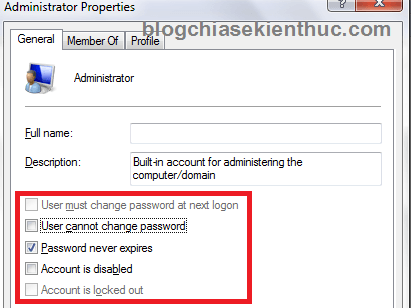
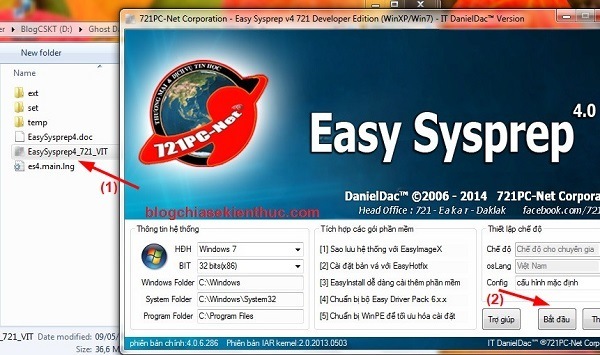
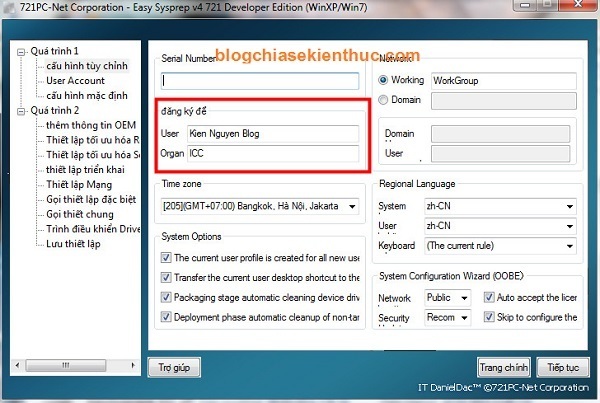
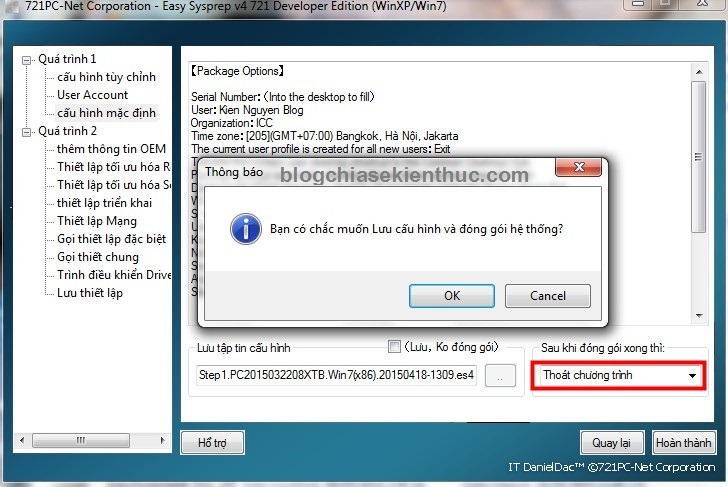

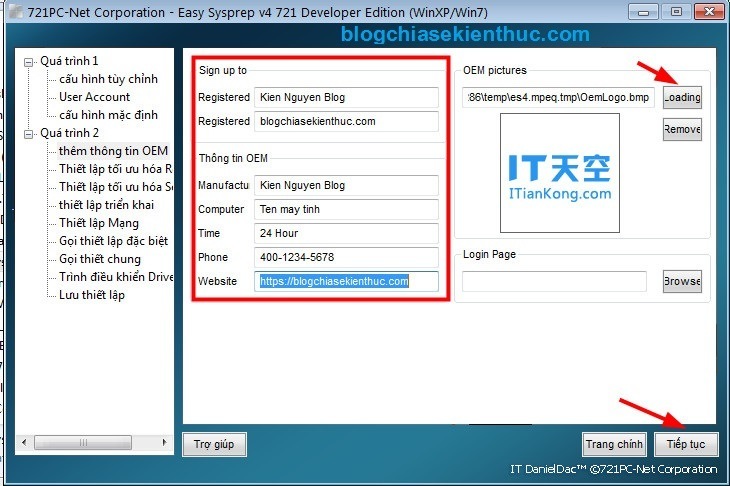
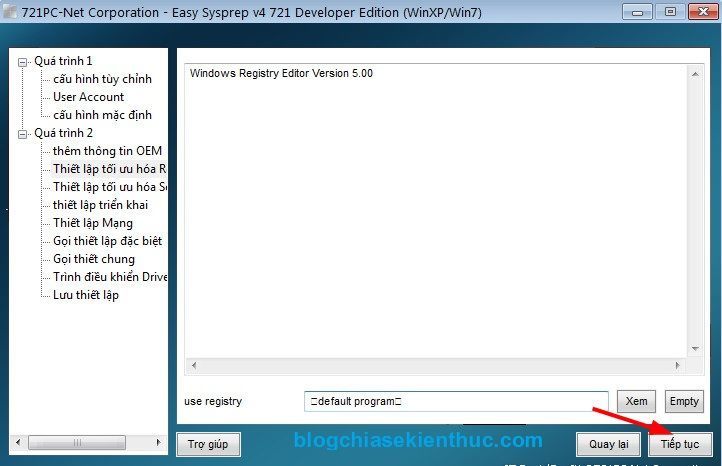
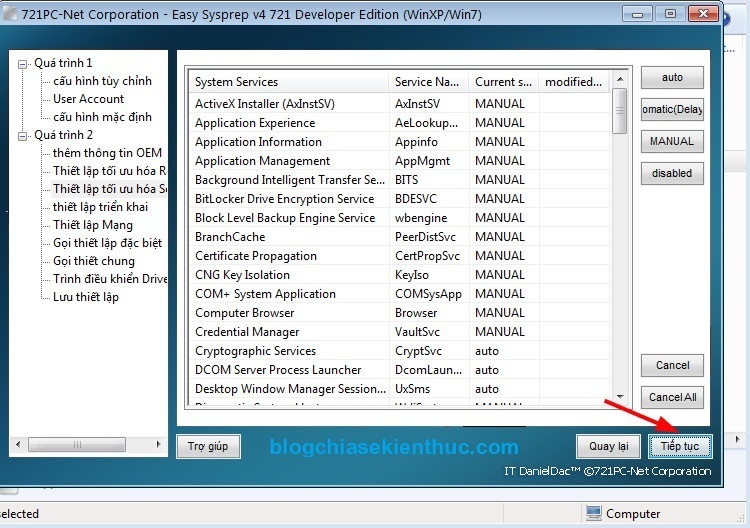
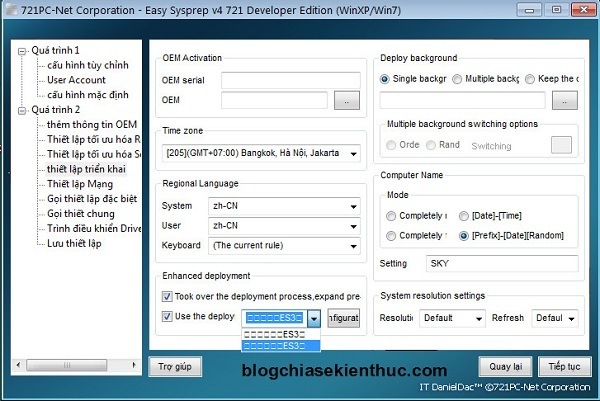
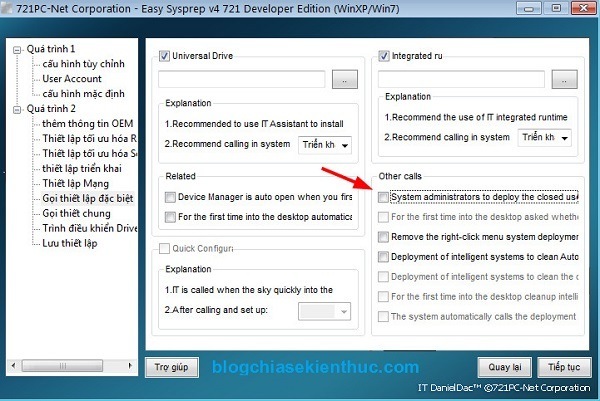
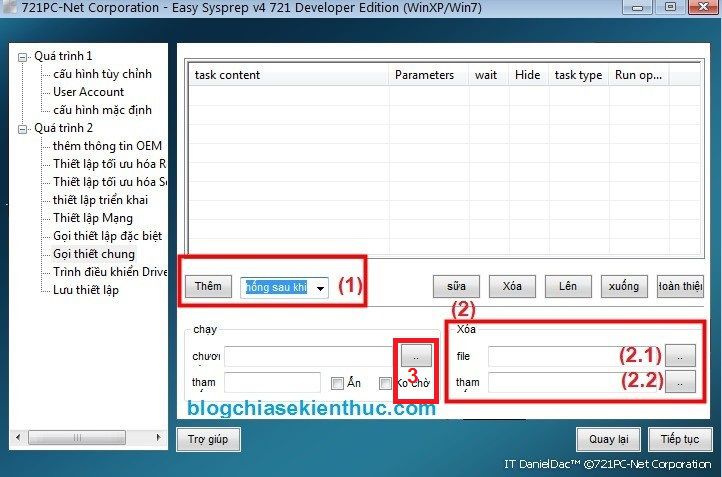
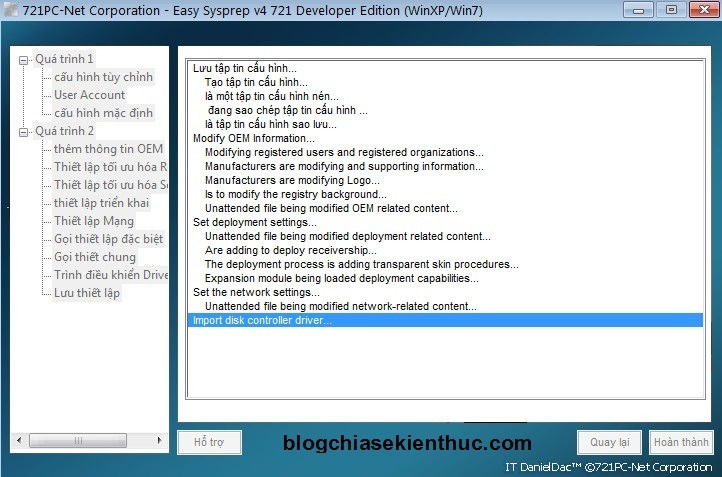







ket thuc qua trinh 1 no bao lỗi không lưu được cấu hình là sao? tức thật.
Nó báo lỗi sao bạn?
anh ơi em muốn tích hợp 3 phần mềm này vào file ghost mà làm mãi không được. anh có thể làm giúp em được không ak.
em cảm ơn anh nhiều lắm
https://www.youtube.com/watch?v=dBxsnidMrOA
https://www.youtube.com/watch?v=fz7FTR-z_hM
https://www.youtube.com/watch?v=utkLMsCjfTM
Muốn tích hợp vào bản ghost thì bạn chỉ cần cài đặt hoàn chỉnh 3 phần mềm đó vào bản ghost, sau đó mới thực hiện tạo ghost là xong thôi mà.
em cài đặt xong nhưng lúc tạo ghost thì chỉ ghost lại dc mình máy em thôi. còn ghost cho máy khác thì nó k nhận.
anh có thể tạo giúp em dc không ak. em cảm ơn anh nhiều ak
Ở cách trên là hướng dẫn tạo ghost đa cấu hình rồi đó bạn, bạn làm theo bài hướng dẫn là OK mà. Bạn đã thử chưa ?
em thử mấy lần rồi mà k dc anh ak
Là do lúc mình xóa users đi chưa khởi động lại nên bị lỗi đó nhé, mình đã gặp và khởi động lại máy ok
nó báo lỗi như naỳ là sao: “C:\windows\ES4 không thể tạo ra các tập tin cấu hình. Cấu hình không được áp dụng!” vậy là sao vậy ad?
Bị lỗi ở bước mấy bạn?
a ơi cho e hỏi là e bị lỗi ở cuối cùng bước 1 nó không chạy nữa mà bị lỗi
minh cung bi loi dong goi o buoc 1 nay. ko biet bi gi nua. cau tim ra dc chua Kien oi
Mình không rõ nữa, chưa gặp trường hợp này bao giờ. Mình đã thực hiện rất nhiều nhưng đều xuôn sẻ và chưa gặp hiện tượng này bao giờ cả 🙁
anh ơi em muốn tích hợp 3 phần mềm này vào file ghost mà làm mãi không được. anh có thể làm giúp em được không ak.
em cảm ơn anh nhiều lắm
https://www.youtube.com/watch?v=dBxsnidMrOA
https://www.youtube.com/watch?v=fz7FTR-z_hM
https://www.youtube.com/watch?v=utkLMsCjfTM
Xóa tài khoàn user có cần khởi động lại không ad
Có nhé bạn, cứ khởi động lại windows cho chắc ăn.
Khởi động nó đòi nhập pass @@
Là sao bạn, đòi nhập pass là do máy tính bạn đặt pass chứ đâu liên quan đến bài hướng dẫn.
do ban xoa tai khoan user ma chua kich hoat tk administrator thoi, bo chon o muc enebed this acc nhe
Cho mình hỏi. Mình đã làm y như bạn hướng dẫn , làm 2 lần rồi. Nhưng khi bung ghost , phần mêm driver không hề chạy . Mình đọc hết comment , cũng có mấy người như mình. thanks
Trong phần thiết lập đường dẫn trỏ đến folder chứa Driver bạn đã cài chính xác chưa, và lưu ý là không được viết thư mục đó có dấu nhé.
chốt hạ.k chạy phần mềm vớ vẩn
Mình cũng làm tương tự thiết lập thư mục Driver rồi mà khi bung ghost vẫn k chạy
Tôi đã làm y như bạn hướng dẫn, làm trên Win 7 thì OK. Nhưng làm trên Win XP khi bung ghost , phần mềm Wandriver 6.6 không hề chạy. Tôi đã thử các bản EasySysprep 4.0.6.286, 4.3.28.559, 4.3.29.602 tiếng Việt và Trung đều cùng bị lỗi như vậy trên Win XP. Rất mong được chỉ dẫn. Thanks
Đối với Windows XP thì bạn sử dụng Spat cho nhanh nhé, còn lỗi trên mà bạn làm đúng như hướng dẫn trong bài viết không được thì mình cũng chịu, chưa biết cách khắc phục nữa 🙁
https://blogchiasekienthuc.com/thu-thuat-may-tinh/cach-tao-ban-ghost-da-cau-hinh-bang-spat-tu-nhan-driver.html
lỗi đường dẫn chỗ chứa ” phần mêm driver”
Ta có thể cho chạy phần mềm silent như office, IDM trong lúc đang chạy cấu hình không a?
Mình nghĩ là được 😀
Bạn ơi mình muốn làm cái Ghost đa cấu hình win 8.1 ra đĩa thì phải làm sao vậy , mong bạn giúp đở với 🙁
Anh ơi, khi bung ghost sau cấu hình mình làm sao để nó tự cài Office vậy anh?
Bạn cài office lên máy tính rồi mới tạo file ghost nhé.
Với phương pháp này có hỗ trợ all sata không Kiên, mình tính làm 1 bản nhưng không biết nó chạy dc 2 chuẩn Ahci và Ide khi mình bung ra với nhiều máy khác nhau không nữa ?
Được nhé bạn, nói chung để tạo ra một bản ghost allmain thì cần phải thử nghiệm nhiều 😀
Anh cho em hỏi kỹ chỗ add logo, có cần phải copy file ảnh vào thư mục cố định nào không và định dạng ảnh để đuôi gì. Em làm hoài mà không được chỗ đó
Cho mình hỏi nếu thêm nhiều bộ Driver cho nhiều HĐH khác nhau thì làm cách nào vậy.
Xin cảm ơn.
Vậy bạn nên đặt câu hỏi làm thế nào để tạo ra nhiều hệ điều hành trong một bản ghost trước mới đúng. Không làm được đâu nhé bạn.
có thể cho mình hỏi là ghost trực tiếp trong win mini luôn hoặc có thể reset lại máy sao khi nó setup xong mình mới ghost,
nhưng nếu mà nó chạy setup win xong rồi mới ghost thì có mất đa cấu hình không vậy bạn.
Cám ơn nhiều.
cho mình hỏi. mình làm bản ghost mà sao lưu lại đến 15g. bạn có thể cho mình biết nguyên nhân và làm sao để cho bản ghost lưu lại tầm 4g hoặc 5g không bạn
Bạn chỉ nên tạo ghost sau khi mới cài win xong thôi nhé, và hạn chế cài đặt nhiều phần mềm để tránh bị dung lượng nặng. Bạn làm theo hướng dẫn trong bài viết này trước khi tạo ghost nhé: Hướng dẫn tinh chỉnh, tối ưu Windows 8/10 trước khi tạo ghost
chảo bạn. Cho mình hỏi một chút :
khi mình download bản ghost trên mạng về và sử dụng phần mềm Ghost explorer để mở bên trong file ghost đó thì không thấy có bộ cài nhận driver ( WanDrv.exe), cho mình hỏi làm thế nào mà có thể tạo được như vậy. vì nếu copy bộ cài WanDrv.exe vào ổ C thì làm tăng dung lượng file ghost lên đáng kể?
Bản ghost win mấy bạn ? Nếu như là Windows 8 hay 8.1 thì cũng không cần phải tích hợp Wandriver thì phải. Còn nếu là Windows 7 hoặc XP thì chắc chắn phải có thì sau khi ghost mới đầy đủ đc driver nhé bạn.
Kiên Nguyễn Blog… Bạn có thể giới thiệu cho mình một vài bản ghost win xp,7,8 đa cấu hình phù hợp với dân văn phòng bọn mình được không ? Cảm ơn b rất nhiều !!
( Bản ghost mà có sẵn driver và các phần mềm cần thiết cơ bản như office, unikey, coccoc hoặc chrome, idm crack, winrar, window player media )
Bạn có thể sử dụng các bản ghost của bạn meigyoku1 ở đây nhé, các bản ghost của bạn ấy khá tốt: http://www.vn-zoom.com/f314/cac-ban-ghost-cua-songngoc-windows-xp-7-8-8-1-10-32bit-64bit-lite-full-windows-98-2000-a-2429268.html
Cảm ơn b rất nhiều 😀
Sao mình làm theo các bước giống anh chỉ rồi mà khi bung ghost ra máy khác thì nó vào thẳng win luôn, không có cấu hình, cài đặt như bản ghost đa cấu hình thông thường. Cái EasySysprep mình đâu cần phải giải nén vào ổ cài win đâu đúng không anh?
Cái EasySysprep là để giúp bạn tạo bản ghost đa cấu hình thôi, không cần copy vào ổ C nhé. Bạn đã làm lần lượt hết các bước như hướng dẫn chưa ?
mình làm mấy lần luôn. Thường các bước đa số mình để mặc định, cái nào anh kêu chỉnh sửa thì mới sửa theo thôi. Mà bước 4 của quy trình 2 thì để mặc định cũng vẫn được mà đúng không? ít nhất không chạy cài driver thì cũng chạy thiết lập ban đầu của windows chứ ta. Nó khởi động 1 lèo vào win luôn
Bước 4 của quy trình 2 bạn cứ thiết lập như trong hình nhé, mà để biết được bạn đã tạo ghost đa cấu hình thành công hay chưa thì bạn thử ghost sang 1 máy khác được là biết ngay mà.
Cái chỗ enhanced deployment ở bước 4 mình không có tick vào mấy mục trong đó. Tại không có xài background, còn lại thì tick giống anh. Mình ghost thử máy khác rồi mà nó vào win luôn.
Vào Win luôn nhưng xài OK không bạn ? nếu OK là đc rồi
Vẫn thiếu driver a ơi.
Thiếu như thế nào bạn ?
Mình tạo bản ghost bằng acronic không xài norton có được không bạn
Được nhé bạn, nhưng Acronis chỉ tạo được bản ghost đuôi .tib thôi. Nhưng nói chung là vẫn rất tốt, có vẻ còn ngon hơn làm bằng Norton Ghost
Cho mình hỏi cách này tạo ra bản ghost win 7 và 10 là bao nhiêu Gb, mình định làm bản ghost cài từ window gốc tầm 4gb trở lại?
Dung lượng thì còn tùy thuộc xem bạn có cài nhiều phần mềm hay không nữa, nếu cài mấy phần mềm cơ bản thôi thì dung lượng sẽ nhỏ hơn 4GB nhé bạn.
Tại phần hướng dấn bạn nói:
1. Sau khi chương trình chạy đóng gói lưu cấu hình xong thì bạn khởi động lại máy vào mini win để tiếp tục quá trình tạo ghost.
Như vậy máy tính đã cắm USB có boot vào đúng không bạn? Và trong boot phải có mini Win 7? Win khác có được không?
2. Tại Thiết lập chung, có các mục
– Tại mục (1), nhấn vào mũi tên trỏ xuống sẽ có các lựa chọn lần lượt như sau:
+ Trước khi cấu hình.
+ Trong khi cấu hình.
+ Thiết lập sau khi cấu hình.
+ Lần đăng nhập đầu tiên.
+ Lần đầu tiên vào Desktop.
Các mục này ta không chọn gì sao bạn?
3.Sau bước 10 ta đã có bản Ghost, vậy ta có thể copy bản ghost này vào USB có chứa boot trên để cài trên máy khác được không?
Nếu bản ghost có dung lượng lớn hơn 4G khi đó USB phải để định dạng NTFS đúng không bạn?
Rất cám ơn ban!
+ Đúng rồi bạn, phải có công cụ boot vào mini windows thì mới làm tiếp được, mini windows nào cũng đc bạn nhé.
+ Đây là lựa chọn chạy file mà bạn đã thêm, bạn muốn nó chạy file lúc nào thì bạn chọn tương ứng. Nhưng cái này không quan trọng, bạn để nguyên cũng được.
+ Sau bước này thì bạn đã hoàn thành việc tạo bản ghost đa cấu hình và có thể sử dụng cho nhiều máy. > 4GB thì bạn phải format usb với định dạng NTFS.
Bạn cho mình hỏi.
Nếu mình không dùng bộ Driver (Wandriver)
Thì có tạo thành bản ghost được không?
Cụ thể như sau:
Cài xong Win10 pro
Thực hiện theo bạn hướng dẫn từ: Quá trình 1 cho đến hết
Vậy mình có thể tạo được bản ghost Win10 đa cấu hình không? Hay bắt buộc phải tích hợp Wandriver vào.
Đối với Windows 10 thì nó đã tích hợp khá đủ driver rồi nhé. Ngay cả đối với những bản win khác, bạn tạo bản ghost không thôi cũng được. việc tích hợp driver chỉ là để nó làm tự động thôi, nếu bạn không tích hợp thì sau khi ghost xong cài xem driver là xong.
Theo mình thì ko nên tích hợp thêm dỉver làm gì, dùng thù cài sau cho đỡ nặng bản ghost
tks thớt, có điều mình làm ghost ok. Nhưng khi boot nếu lựa chọn boot from HDD thì ok, nếu rút usb ra và khởi động lại là dính lỗi repair windows. Chả hiểu sao.
Mình tính thế này. Thực hiện xong Quá trình 1.
Boot vào win trên usb sau đó ghost lại được không nhĩ
Bạn thử thiết lập lại bios, để chế độ khởi động ưu tiên là ổ cứng xem có được không nhé. Nếu vẫn không được thì thử vs cách của bạn xem sao.